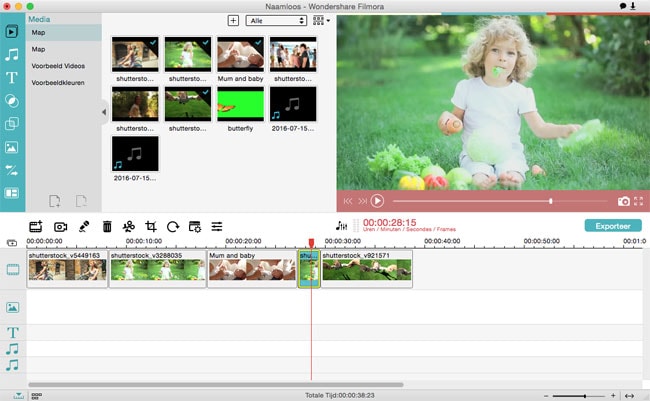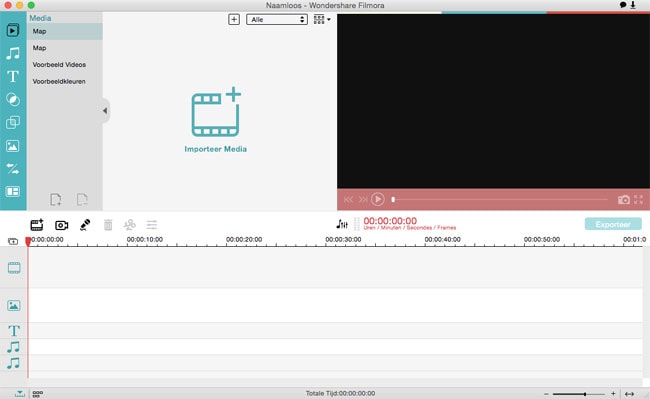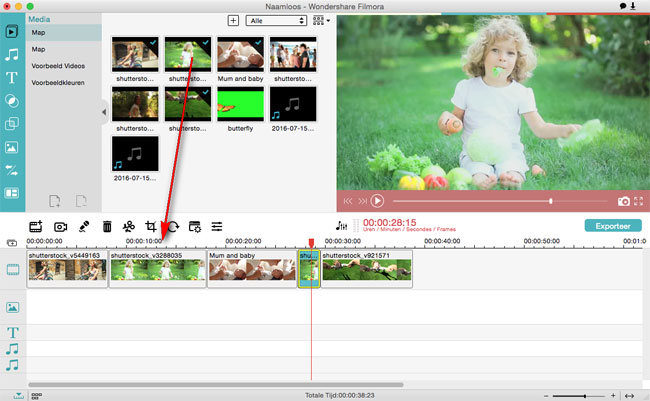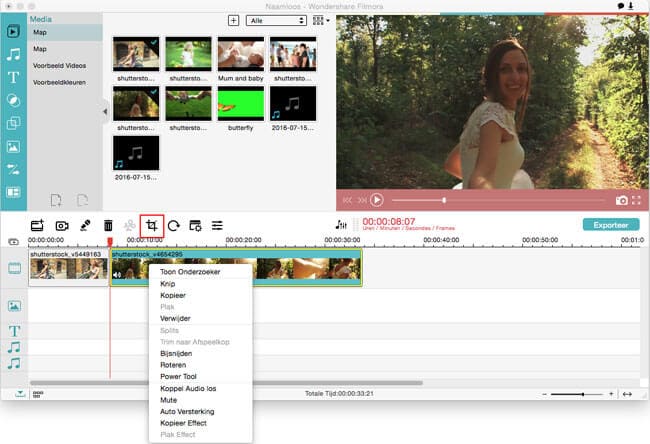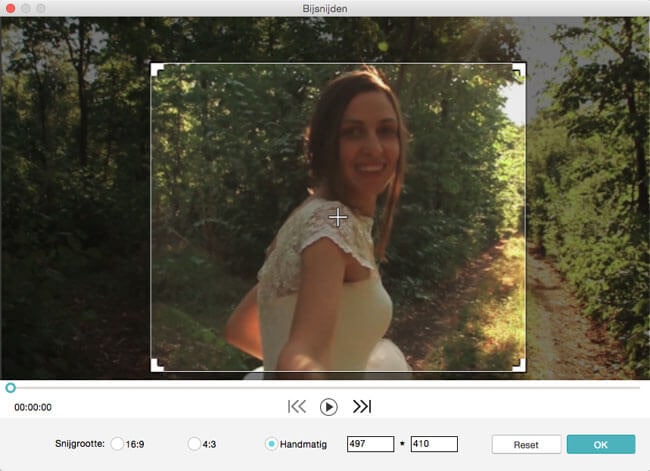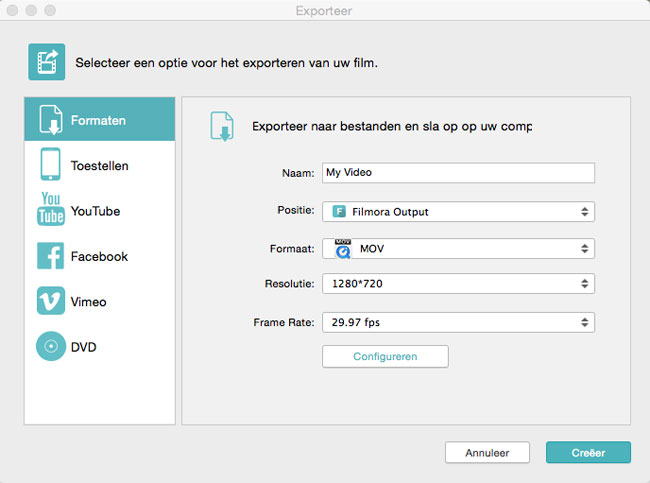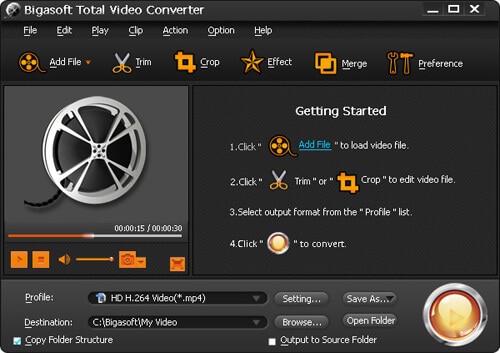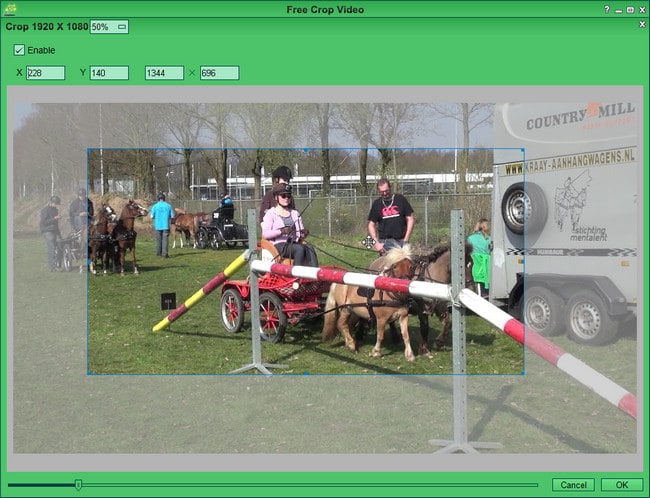Kan ik een Video Editor Krijgen die mijn MPEG Video Gratis kan Bijsnijden?
Het is geen enorme uitdaging om een softwareprogramma te beveiligen om je MPEG videobestanden gratis bij te snijden. De kosten voor het bijsnijden van video zijn er een die je niet kunt weerstaan, dus de noodzaak om naar gratis software te zoeken. Er zijn heel veel van dergelijke programma's op de online markt, dus beperk je keuzes niet tot een paar. Doorzoek het internet grondig totdat je degene hebt gevonden die volgens jou voldoet aan je behoefte. In dit artikel hebben we 4 keuzes voor je gemaakt om MPEG video gratis te knippen.
Deel 1. Het Makkelijkste en Meest Kostenbesparende Programma voor het Bijsnijden van een MPEG Video - Filmora Video Editor
Filmora Video Editor voor Windows (of Filmora Video Editor voor Mac) is je beste videobewerkingssoftware om MPEG video's bij te snijden. Je kunt het hele proces in minuten afmaken, zelfs als je een beginner bent. Omdat het menu van de software gebruiksvriendelijk is. Je kunt eenvoudig alle elementaire en professionele videobewerkingstools en speciale effectfuncties vinden die duidelijk in het menu worden vermeld.
Sleutelfuncties van de Filmora Video Editor:
-
Met deze videobewerker kun je ongewenste delen van een video trimmen, de video in een geschikte richting draaien, een video uitsnijden en een video in verschillende clips splitsen.
-
Je kunt de videosnelheid veranderen en de vidokwaliteit automatisch verbeteren.
-
Bij het combineren van video's of foto's zijn er mooie overgangen die gebruikt kunnen worden.
-
Ondersteunt de meeste mediaformaten, includsief MPEG, MP4,WMV, AVI, etc.
Gebruikshandleiding voor het Bijsnijden van een MPEG Video met de Filmora Video Editor voor Mac
Stap voor stap gids voor het bijsnijden van videobestanden met de Filmora Video Editor:
Stap 1. MPEG videobestanden importeren - het toevoegen van video's om te bewerken naar de tijdlijn van het programma is het eerste nadat het gestart is. Kies voor slepen en neerzetten of ga naar "+" en vervolgens "voeg bestanden toe", wat je het makkelijkst vindt.
Stap 2. Speel nu je MPEG video naar de tijdlijn en zet het erin.
Stap 3. Kies bijsnijden - kies uit de onbeperkte reguliere bewerkingstools die Filmora Video Editor biedt, kies "bijsnijden" en het zal je om alle veranderingen aan je MPEG video aan te brengen.
Stap 4.Nu kun je het scherm aanpassen om het bijsnijdgebied aan te geven.
Stap 5. Zodra je klaar bent, pas je de wijzigingen toe en sla je ze vervolgens op om het proces te voltooien. Sluit het bestand niet zonder te op te slaan, omdat alle aangebrachte wijzigingen dan zullen verdwijnen.
Deel 2. Top 3 Gratis MPEG Bijsnijders
Van de vele MPEG videocroppers die je via internet kunt krijgen, zullen maar heel weinig voldoen aan je verwachtingen omdat hun functies zowel divers als uitvoerig zijn. Je moet niet verwachten vergelijkbare resultaten te behalen bij verschillende croppers om de voor de hand liggende redenen. De volgende drie gratis MPEG videocroppers zullen echter zonder twijfel je interesses op de best mogelijke manier dienen:
#1. Bigasoft Total Video Converter
Dit is de ultieme oplossing voor het bijsnijden van MPEG video's in zeer eenvoudige stappen. In het bijzonder helpt de software om zwarte balken te verwijderen en het bestand naar veel andere formaten te converteren. Je kunt genieten van meer videobewerkingsfuncties als effectesen toevoegen, trimmen, vidoe-aaanpassingen voor de verhouding en snelheid en het toevoegen van watermerken. Het geeft zekerheid dat de videokwaliteit hoog blijft na het bijsnijden.
Web Adres: http://www.bigasoft.com/total-video-converter.html
#2. Free Crop Video
Free Crop Video is een freewareversie voor MPEG video's die speciaal is gemaakt voor het bijsnijden van video's. Tot de taken die je met deze videobewerker kunt uitvoeren behoren onder meer het verwijderen van zwarte balken en het scherpstellen op specifieke delen van de video. Het is een zeer geslaagde en geweldige cropper voor MPEG video's. De geintegreerde functies laten je het videobestand converteren na het bijsnijden. De stappen en instructies voor het gebruik van Free Crop Video zijn zeer expliciet voor zelfs beginners. Maar dit programma kan alleen worden gebruikt voor het bijsnijden van video's, niet meer voor andere bewerkingstools.
Web Adres: http://www.easymakevideo.com/freecropvideo.html
#3. iDealshare VideoGo
Je kunt zowel MPEG-1 als MPEG-2 bestanden bewerken met deze gratis cropper voor videobewerkingsprogramma's. Het kan video omzetten in aanvulling op bijsnijden met ondersteuning voor vele formaten als MOD, MTS, FLV, MOV, WMV, VOB, MKV, MP4 en AVI. Het is extreem krachtig met de juiste bewerkingsfuncties om je een geweldige bewerkingservaring te bieden.
Web Adres: http://www.idealshare.net/video-converter.html